遥感事业部
学习 ENVI5.1
版权声明:本教程涉及到的数据提供下载,供练习使用,禁止用于商业用途。
目录
学习 ENVI5.1 ................................................................................................................................................................. 1
1. 专题概述 ....................................................................................................................................................... 2
2. 图像配准和图像融合 ................................................................................................................................... 2
第一步、浏览数据 ....................................................................................................................................... 2
第二步、图像配准 ....................................................................................................................................... 3
第三步、图像融合 ....................................................................................................................................... 4
3. 图像真彩色增强 ........................................................................................................................................... 4
3.1 波段加权真彩色增强 ............................................................................................................................ 5
3.2 生成新波段真彩色增强 ........................................................................................................................ 6
网址:www.esrichina.com.cn 技术支持网站:support.esrichina.com.cn 电话:010-57632288 技术支持热线:400-819-2881-
7
�
遥感事业部
1. 专题概述
ENVI5.1 于 2013 年 12 月正式发布,延续 ENVI5 的界面风格,支持最新的传
感器、支持 hdf5 数据;新的光谱曲线显示窗口;新增流程化的镶嵌工具,能自
动生成接边线、新增高级的色彩平衡功能;全新的 ROI 工具,可将 ROI 用于任
何与之有地理重叠的栅格数据;提供更多的波谱库数据、全球 DEM 数据、全球
小比例尺 shapefile 矢量数据;新增工程化的管理方式,能将打开的多个数据保存
成工程文件;改进的正射校正工具大大提高处理效率;新增 API 接口。详细可浏
览:http://blog.sina.com.cn/s/blog_764b1e9d0101bol6.html
IDL 8.3 新版本将与 ENVI 5.1 一同发布。8.3 版本提升了 IDL 的可靠性,并
且新增一些工具,可以允许用户更好地进行科学数据读取、分析和可视化。
本专题选择了几个专题,包括 HDF5 格式的支持及应用(风云三号几何校正、
环境小卫星高光谱数据大气校正、NPP VIRRS 数据预处理)、Landsat8 大气校
正、ROI Tools 及监督分类。通过这几个专题的学习,相信您能快速的熟悉 ENVI5.1
的操作。
2. 图像配准和图像融合
图像融合的关键之一是融合前两幅图像的精确配准,尤其是高分辨率图像。
即使全色图像和多光谱图像有 1、2 个像素的几何位置偏差,可能会造成图像融
合结果的重影现象。本来实例是两幅相同成像时间、不同分辨率(2.1 米和 6.8
米)、经过正射校正的资源三号全色和多光谱影像,在空间位置上有点偏差,在
融合之前需要对图像进行精确配准。
第一步、浏览数据
(1) 在主界面中,选择 File→Open,打开“多光谱图像.dat”和“全色图
像.dat”。
(2) 单击工具栏的 按钮打开透视(Portal)窗口,通过鼠标移动透视窗
口浏览两幅图像,可以看到两幅图像上下位置偏差 2~3 个像素。
网址:www.esrichina.com.cn 技术支持网站:support.esrichina.com.cn 电话:010-57632288 技术支持
热线:400-819-2881-7
�
遥感事业部
(3) 在工具栏中,设置上面图层 50%透明显示,可以看到有严重的“双眼
皮”现象。
(4) 这种情况会影响图像融合的效果。
第二步、图像配准
使用图像自动配准流程化工具(Image Registration Workflow)完成这两幅
图像的配准。
(1) 在 Toolbox 工具箱中,双击 Geometric Correction/Registration/Image
Registration Workflow 工具,启动自动配准流程化工具。
(2) 在 File Selection 步骤中,单击 Base Image File 右侧的 Browse 按钮,
选择“全色图像.dat”作为基准图像;选择另外一个图像文件“多光谱图像.dat”
作为待配准图像,单击 Next 按钮进入 Tie Points Generation 步骤。
(3) 选择默认参数设置,单击 Next 按钮进入 Review and Warp 步骤。
(4) 自动生成的 Tie 点均匀的分布子在图像上,RMS Error:0.48,如图 1
所示。
图 1 自动寻找的 Tie 点
(5) 勾选 Preview 选项,预览配准结果小于 1 个像元。
(6) 在 Review and Warp 步骤中,选择 Warping 选项卡,各个参数如下:
校正模型(Warping Method):多项式(Polynomial)
重采样方法(Resampling): Cubic Convolution
背景值(Background Value): 0
输出像元大小(Output Pixel Size from):Warp Image
网址:www.esrichina.com.cn 技术支持网站:support.esrichina.com.cn 电话:010-57632288 技术支持
热线:400-819-2881-7
�
遥感事业部
(7) 单击 Next 按钮,在 Export 步骤,选择输出配准后图像。
(8) 单击 Finish 按钮输出结果。
第三步、图像融合
(1) 在 Toolbox 工 具 箱 中 , 双 击 Image Sharpening/Gram-Schmidt Pan
Sharpening 工具。
(2) 在 Select Low Spatial Resolution Multi Band Input File 对话框中选择配
准结果,在 Select High Spatial Resolution Pan Input Band 对话框中选择“全色图
像.dat”。
(3) 在打开的 Pan Sharpening Parameters 对话框中:
选择传感器类型(Sensor):Unknown
选择重采样方法(Resampling):Cubic Convolution
(4) 设置输出文件路径和文件名,单击 OK 按钮输出结果。
(5) 浏览融合结果,已经没有了重影现象。
3. 图像真彩色增强
多光谱图像彩色合成方法主要分为 2 种:自然真彩色合成和非自然假彩色
合成。自然真彩色合成是指合成后的彩色影像上地物色彩与实际地物色彩接近或
者一致,一般的方法就是多光谱影像的红色、绿色、蓝色对应 R/G/B 合成显示;
非自然假彩色则反之。
遥感图像自然真彩色合成可分为以下几种方法:1、直接用多光谱图像的红
色、绿色、蓝色波段合成,一般用于高分辨率图像,如 QuickBird、Worldview-2
等;2、利用其它波段加权处理,重新生成红色、绿色、蓝色波段,一般用于增
强某种地物颜色层次,如植被、水体等,一般用于中高分辨率图像,如资源三号
等数据;3、利用其它波段信息重新生成某一波段,一般用于缺少波段的图像,
如 SPOT5、ASTER、资源一号 02C 等缺少蓝色波段数据。
本实例介绍波段加权处理重新生成红色、绿色、蓝色波段和重新生成新波段
两种图像真彩色增强的方法。
网址:www.esrichina.com.cn 技术支持网站:support.esrichina.com.cn 电话:010-57632288 技术支持
热线:400-819-2881-7
�
遥感事业部
3.1 波段加权真彩色增强
最常见的就是增强植被信息,可使用绿色和近红外波段加权运算。如下公式:
Bandnew=a*Bandgree+(1-a)*Bandnir
其中,a 是权重值,取 0~1,a 值越小植被显示越绿。
以 Bandred、Bandnew 、Bandblue 合成 RGB 显示。下面以资源三号多光谱图像
为例,使用 ENVI 下的 Bandmath 和 layerstacking 工具完成这个操作。
(1) 打开“多光谱图像.dat”图像,这个数据包括近红外(Band4)、红色
(Band3)、绿色(Band2)、蓝色(Band1)波段。
(2) 以 RGB:Band3、2、1 显示,看到植被颜色发暗,水体深蓝色。
(3) 在 Toolbox 工具箱中,双击 Band Ratio/Band Math 工具,在 Enter an
expression 输入表达式:uint(b2*0.8+b4*0.2)。
提示:原数据为无符号 16bit(uint)数据类型,uint()函数将结果输出为 uint
类型。
(4) 单击 OK 按钮,在 Variables to Bands Pairings 面板中(图 2),分别为 b2
和 b4 变量选择 Band2 和 Band4。
网址:www.esrichina.com.cn 技术支持网站:support.esrichina.com.cn 电话:010-57632288 技术支持
热线:400-819-2881-7
�
遥感事业部
图 2 Variables to Bands Pairings 面板
(5) 选择输出路径和文件名。
(6) 在 Toolbox 工具箱中,双击 Raster Management/Layer Stacking 工具。
(7) 在 Layer Stacking Parameters 面板中,单击 Import File 按钮,在 Layer
Stacking Input File 选择框中选中“多光谱图像.dat”图像,单击 Spectral Subset 按
钮,只选择(Band 1)。
(8) 单击 Import File 按钮,在 Layer Stacking Input File 选择框中前面合成
的波段。
(9) 单击 Import File 按钮,在 Layer Stacking Input File 选择框中选中“多
光谱图像.dat”图像,单击 Spectral Subset 按钮,只选择(Band 3)。
(10) 选择输出路径及文件名,像元大小和地图投影参数按照默认从输入
图像中读取参数,重采样方法(Resampling)按照默认。
提示:只有当输入的文件或者波段坐标信息不一致时,才会进行图像重采样处理。
(11) 单击 OK 按钮输出结果。
(12) 在数据管理(Data Manager)中,选择以 Band3、Bandnew、Band1 合
成 RGB 显示,可以看到植被显示为亮绿色,其他地物也得到一定的增强。
(13) 对比增强前后的效果。
另外,为了让植被之外的地物颜色更加真实,可以只对植被进行增强,这里
使用 NDVI 对植被进行区分。首先计算 NDVI,使用以下 BandMath 波段运算表达
式进行运算得到新的绿色波段:
(B3 gt 0.2)*(b2*0.8+b4*0.2)+(B3 le 0.2)*b2
B3:NDVI。
3.2 生成新波段真彩色增强
SPOT5、ASTER、资源一号 02C 等多光谱图像缺少蓝色波段,可以通过其他波
段加权计算生成蓝色波段,主要有两种方法:
1. 将原来的绿色波段当作蓝波段,红色波段仍采用原来的波段,绿色波段
用绿色波段、近红外波段按 3:1 的加权算术平均值来代替。
R:Bandred
网址:www.esrichina.com.cn 技术支持网站:support.esrichina.com.cn 电话:010-57632288 技术支持
热线:400-819-2881-7
�
遥感事业部
G:(Bandgree×3+Bandnir)/4
B:Bandgree
2. 原来的绿色波段当作蓝色波段(该波段靠近蓝色波段的光谱范围),红色
波段仍采用原来的波段,绿色波段用绿色波段、红色波段、近红外波段算术
平均值代替。
R:Bandred
G:(Bandnir + Bandred + Bandgree)/3
B:Bandgree
下面以资源一号 02C 多光谱图像为例,介绍这种方法。
(1) 打开“资源一号 02C 多光谱.dat”。这个数据包括近红外(Band3)、红
色(Band2)、绿色(Band1)。
(2) 以 RGB:Band3、2、1 显示,看到植被显示红色,属于标准假彩色显
示方式。
(3) 在 Toolbox 工具箱中,双击 Band Ratio/Band Math 工具,在 Enter an
expression 输入表达式: byte((b1*3+b3)/4) 。
提示:原数据为 8bit(byte)数据类型,byte()函数将结果输出为 byte 类型。
详细可参考本书“第 15 章 波段运算与波谱运算”相关内容。
(4) 单击 OK 按钮,在 Variables to Bands Pairings 面板中,分别为 b1 和 b3
变量选择 Band1 和 Band3。
(5) 选择输出路径和文件名。
(6) 在 Toolbox 工具箱中,双击 Raster Management/Layer Stacking 工具。
(7) 在 Layer Stacking Parameters 面板中,在 Layer Stacking Input File 选择
框中选中“资源一号 02C 多光谱.dat”图像,单击 Spectral Subset 按钮,只选择
(Band 1)。
(8) 单击 Import File 按钮,在 Layer Stacking Input File 选择框中前面合成
的波段。
(9) 单击 Import File 按钮,在 Layer Stacking Input File 选择框中选中“资
源一号 02C 多光谱.dat”图像,单击 Spectral Subset 按钮,只选择(Band 2)。
(10) 选择输出路径及文件名,像元大小和地图投影参数按照默认从输入
网址:www.esrichina.com.cn 技术支持网站:support.esrichina.com.cn 电话:010-57632288 技术支持
热线:400-819-2881-7
�
遥感事业部
图像中读取参数,重采样方法(Resampling)按照默认。
提示:只有当输入的文件或者波段坐标信息不一致时,才会进行图像重采样处理。
(11) 单击 OK 按钮输出结果。
(12) 在数据管理(Data Manager)中,选择 Band3、Bandnew、Band1 合成
RGB 显示。
类 似 的 方 法 可 实 现 上 述 第 二 种 增 强 方 法 , BandMath 表 示 式 为 :
byte((fix(b1)+b2+b3)/3)
提示:原数据为 8bit(byte)数据类型,fix()函数将数据转化为 16bit 数据,
避免加法运算时数据溢出,byte()函数将结果输出为 byte 类型。
对比两种方法,总体上颜色相近。在人工建材方面,如砖红色的屋顶,第一种方
法比第二种表现的色彩更真实。在水体方面,第二种方法偏紫色。
网址:www.esrichina.com.cn 技术支持网站:support.esrichina.com.cn 电话:010-57632288 技术支持
热线:400-819-2881-7
�
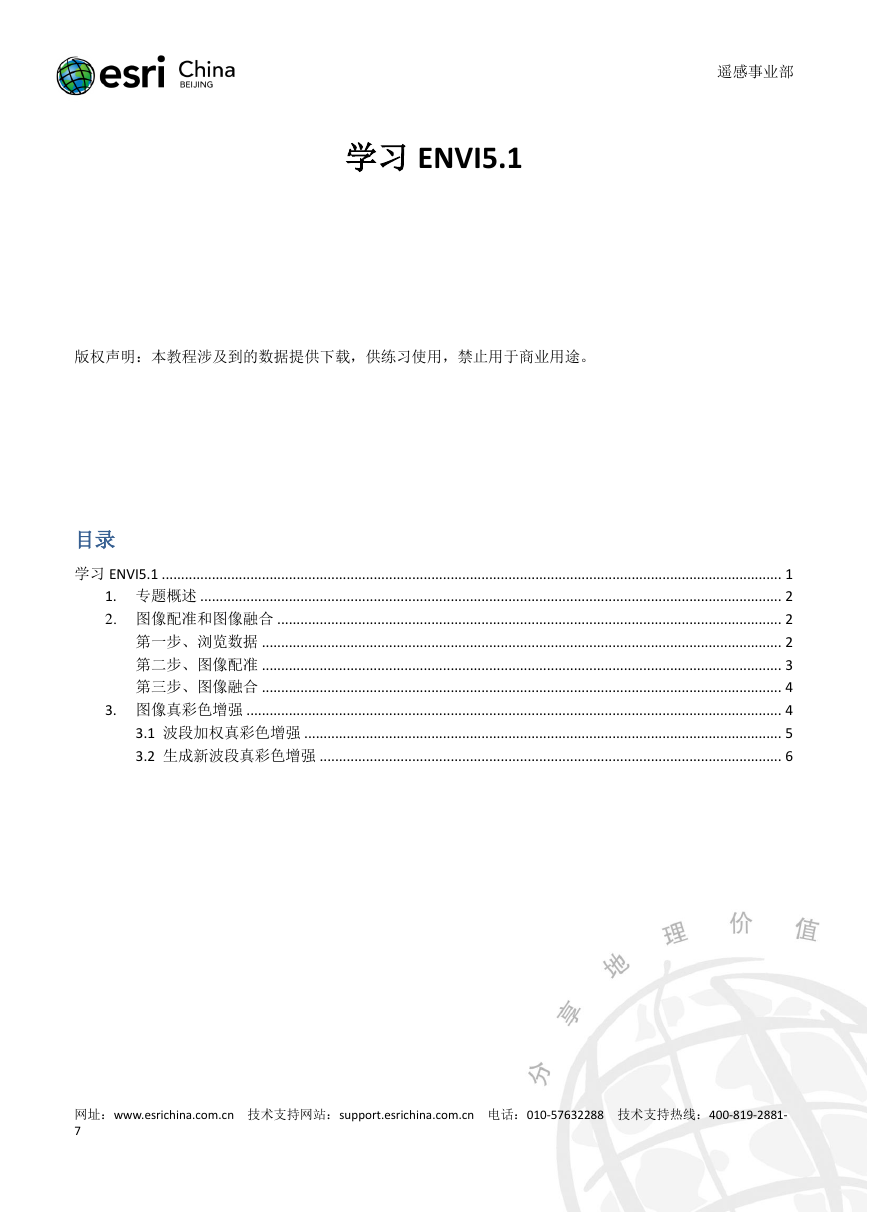
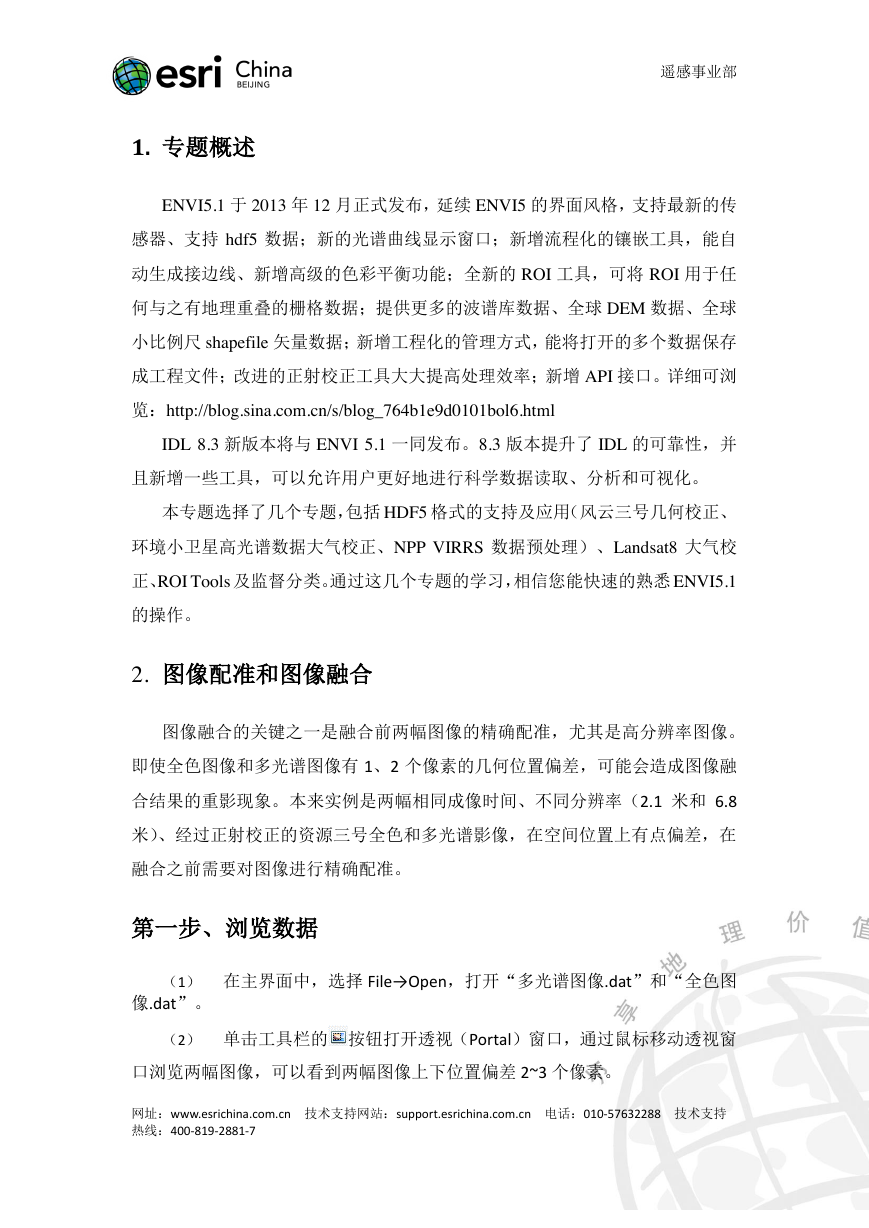
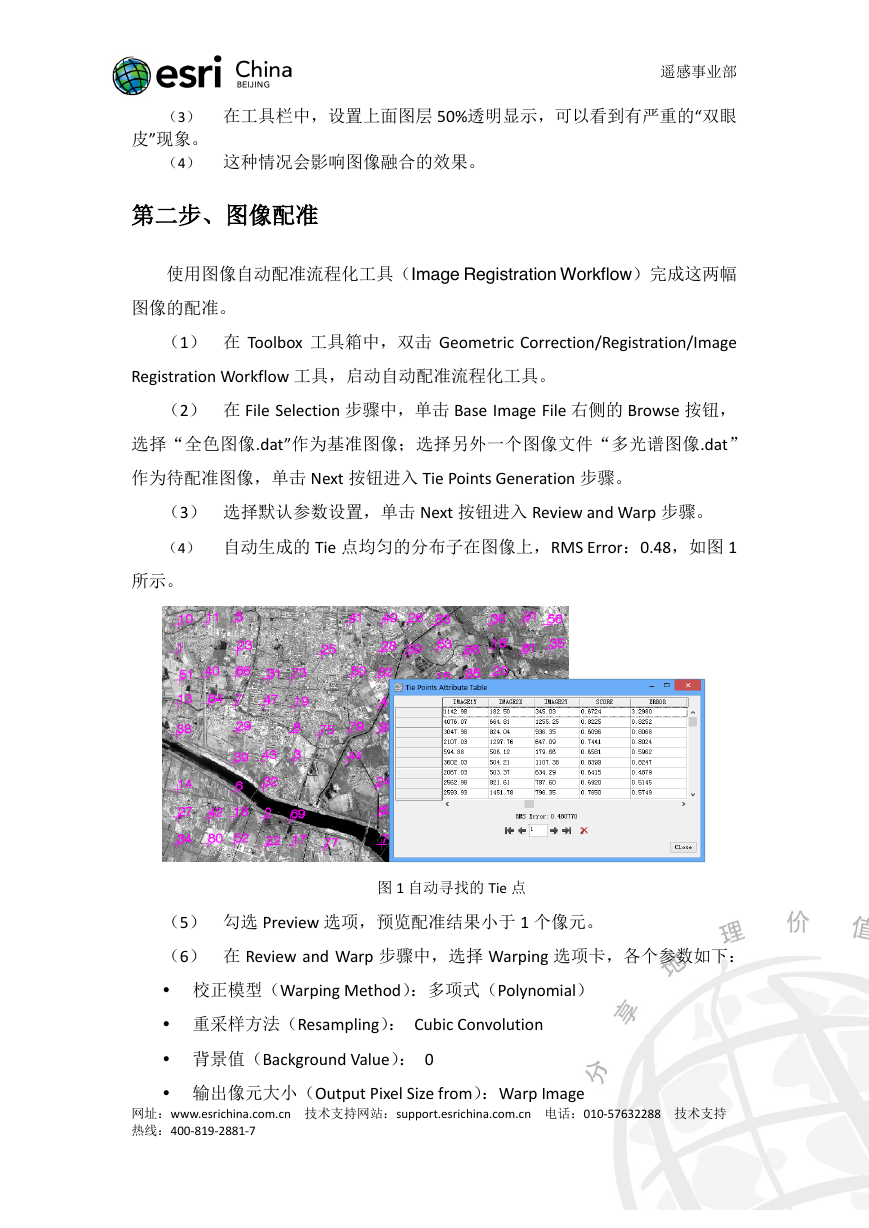
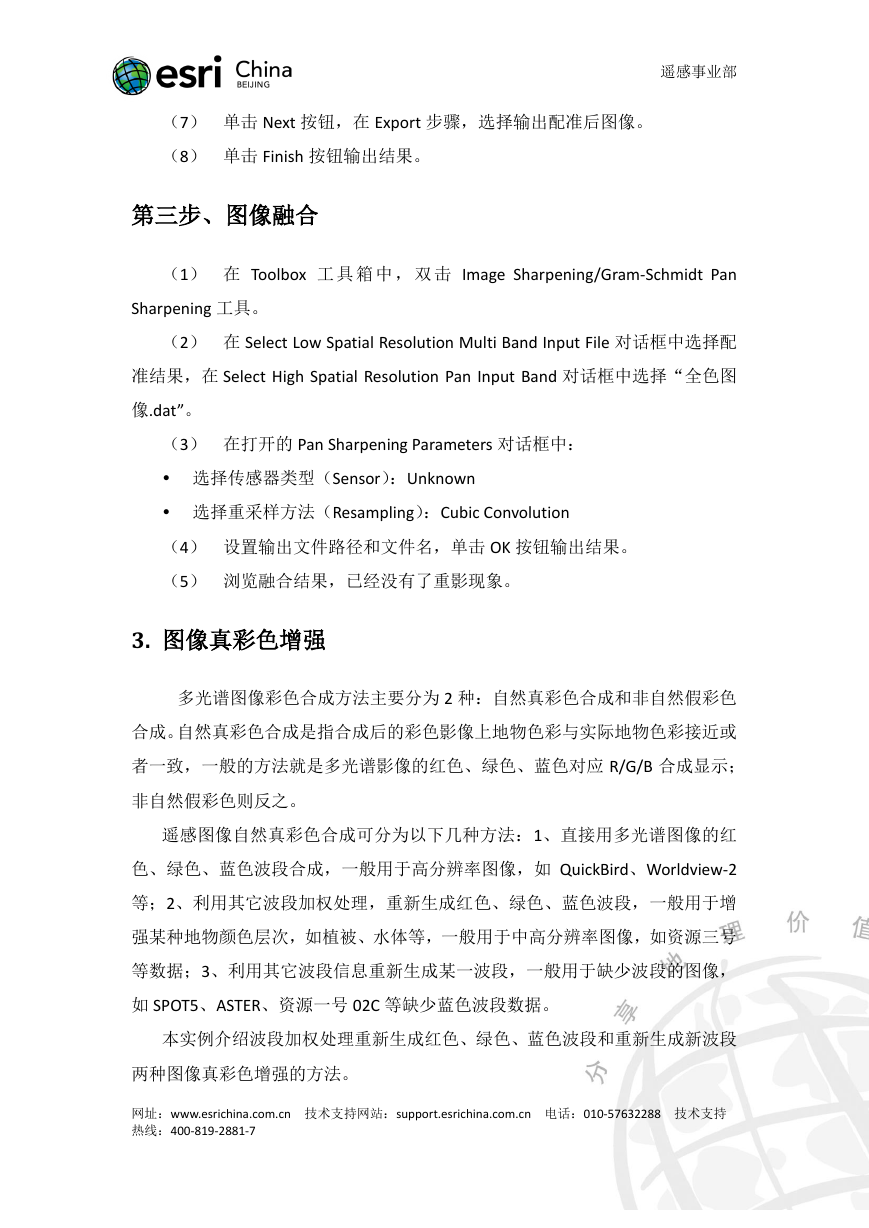
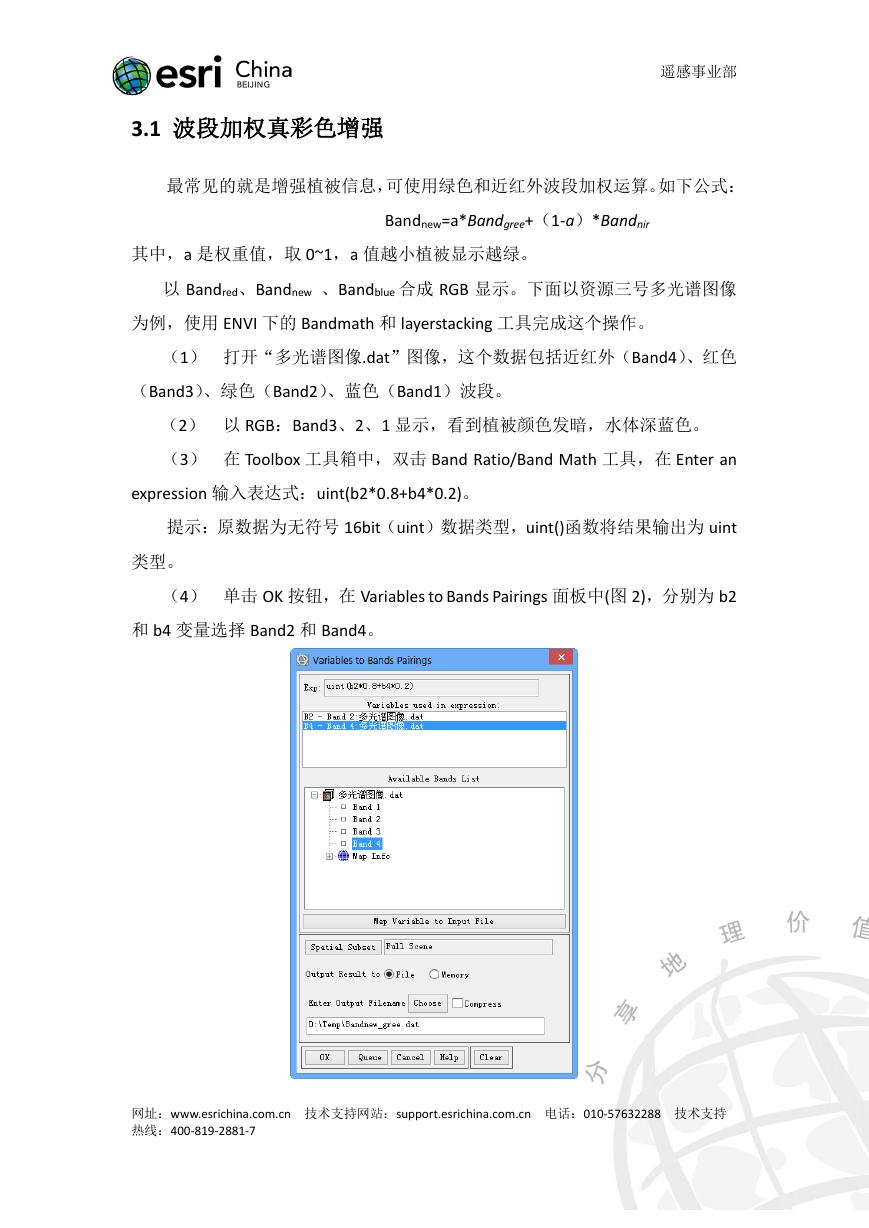
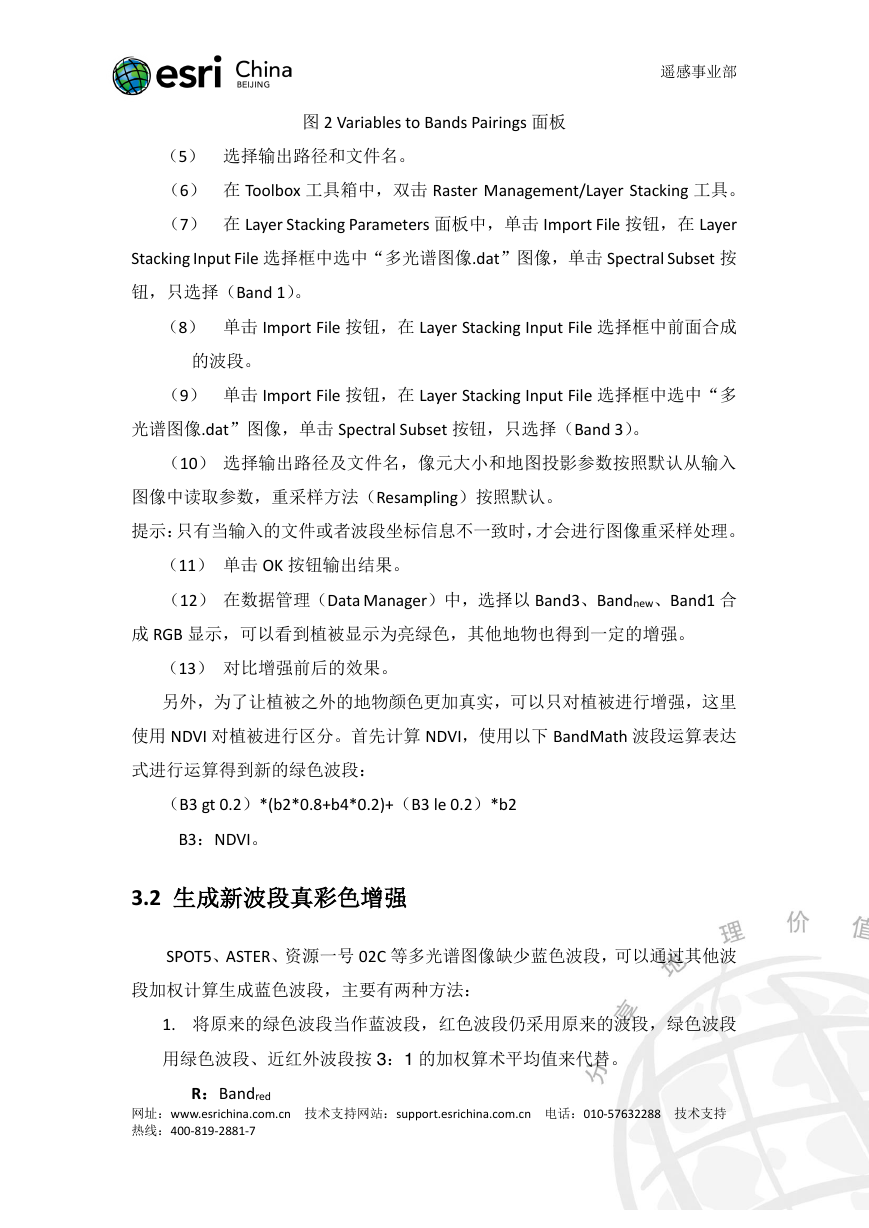
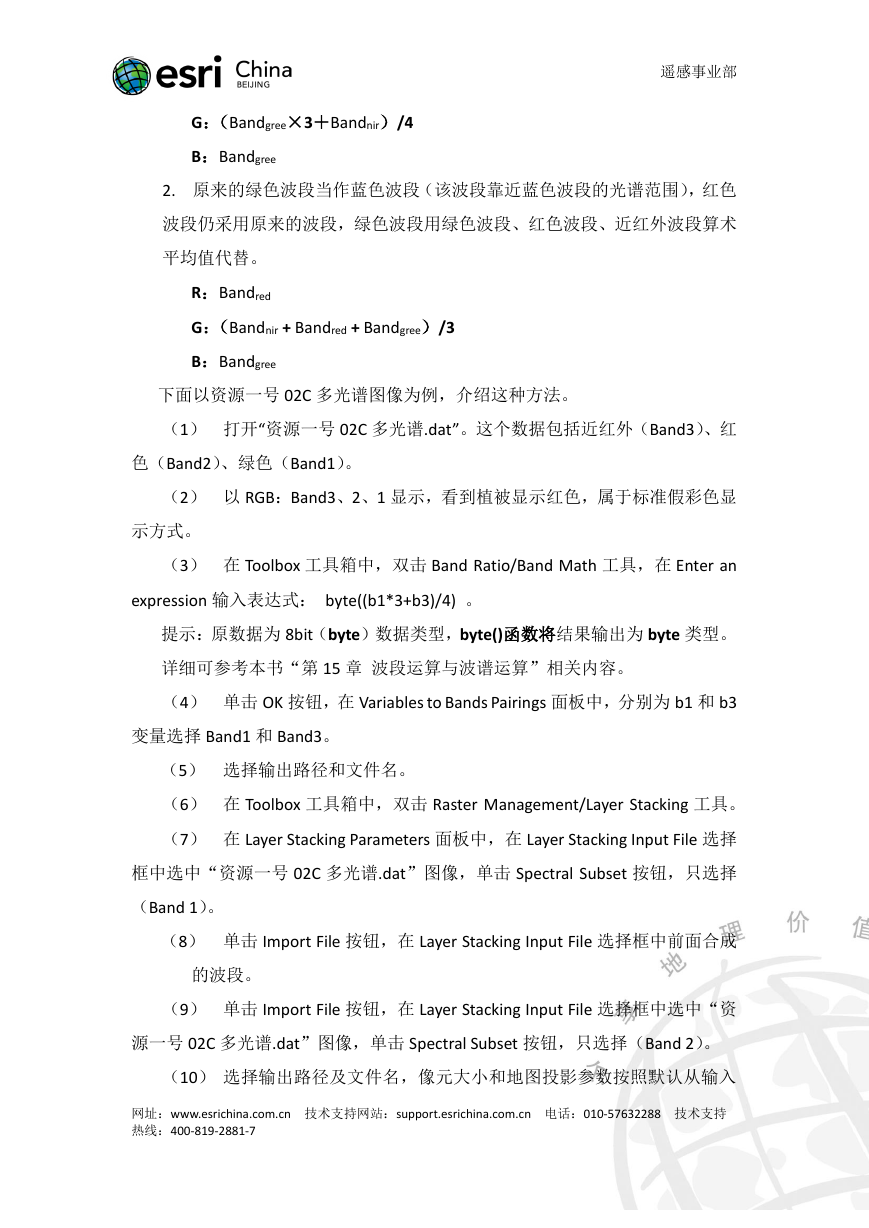
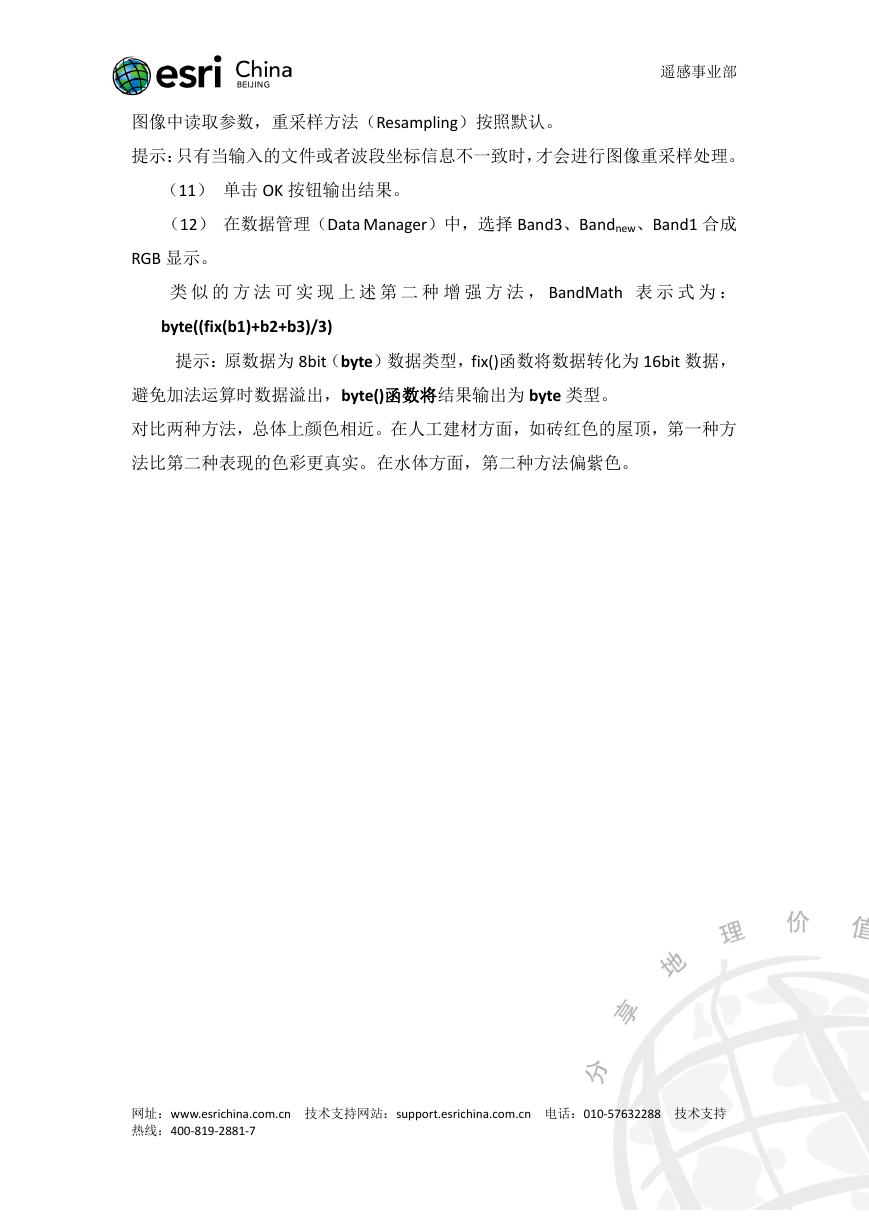
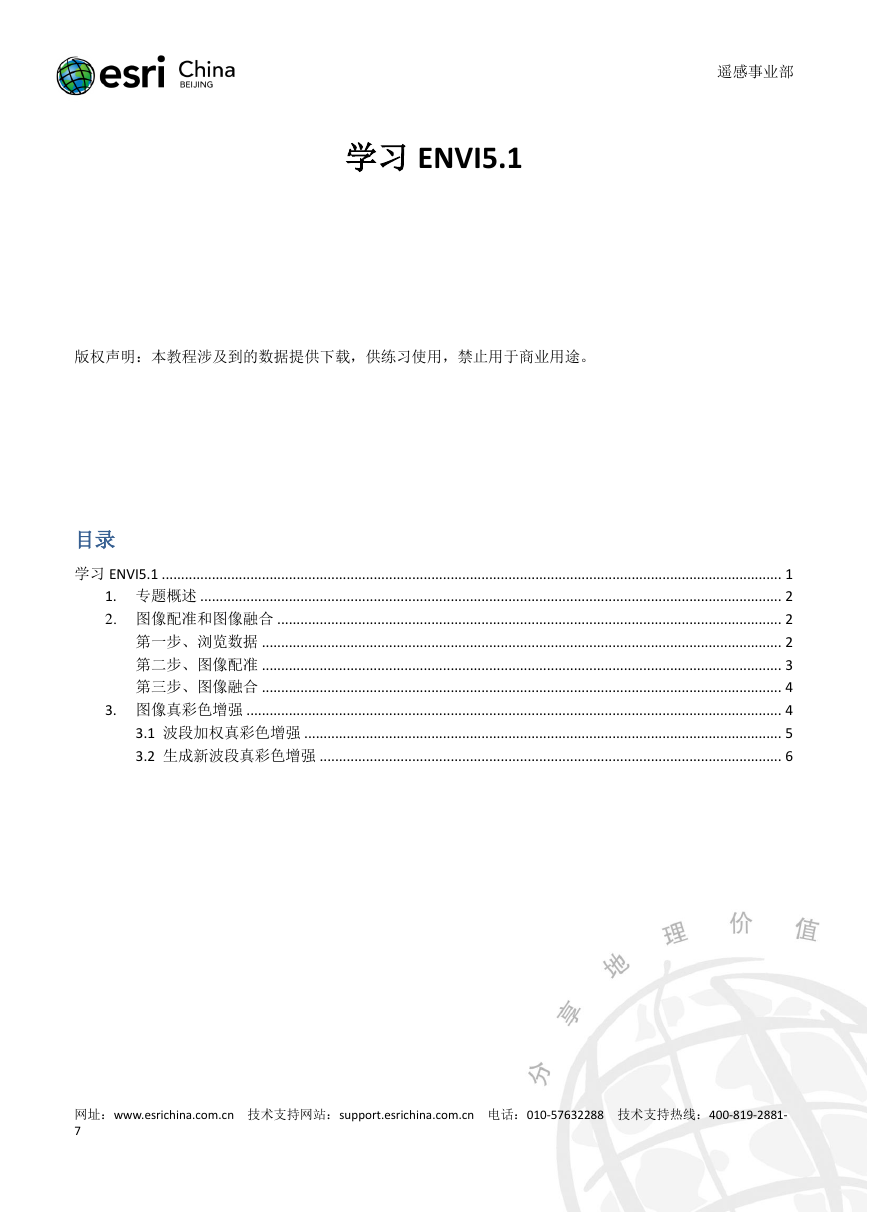
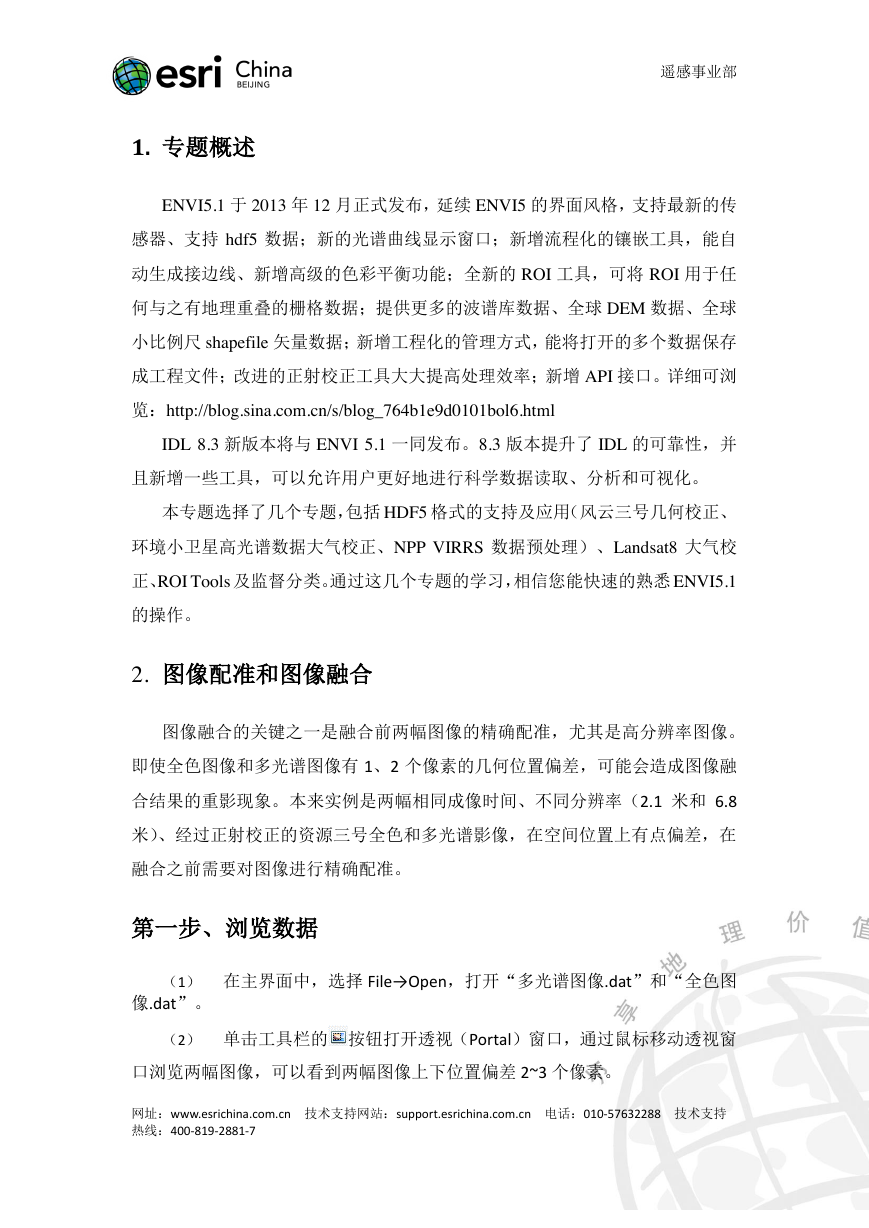
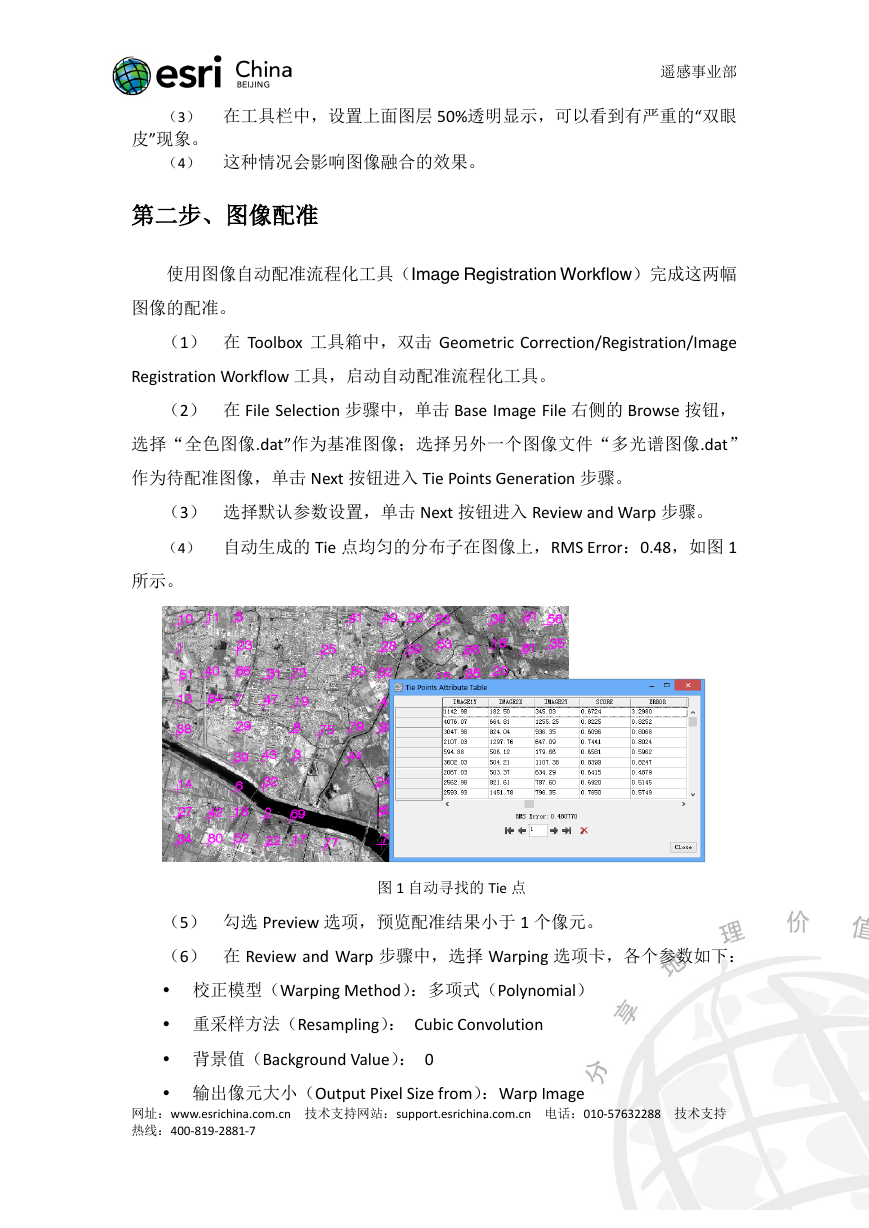
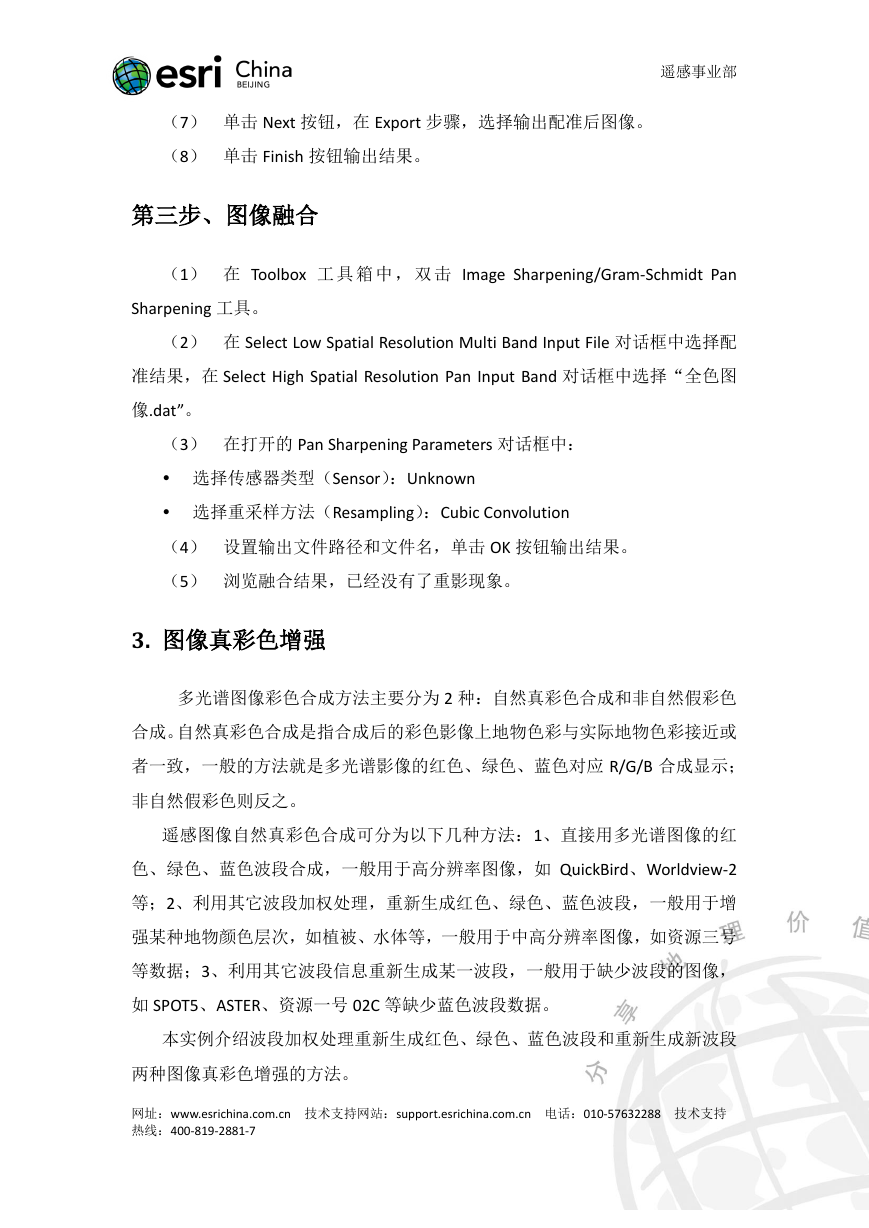
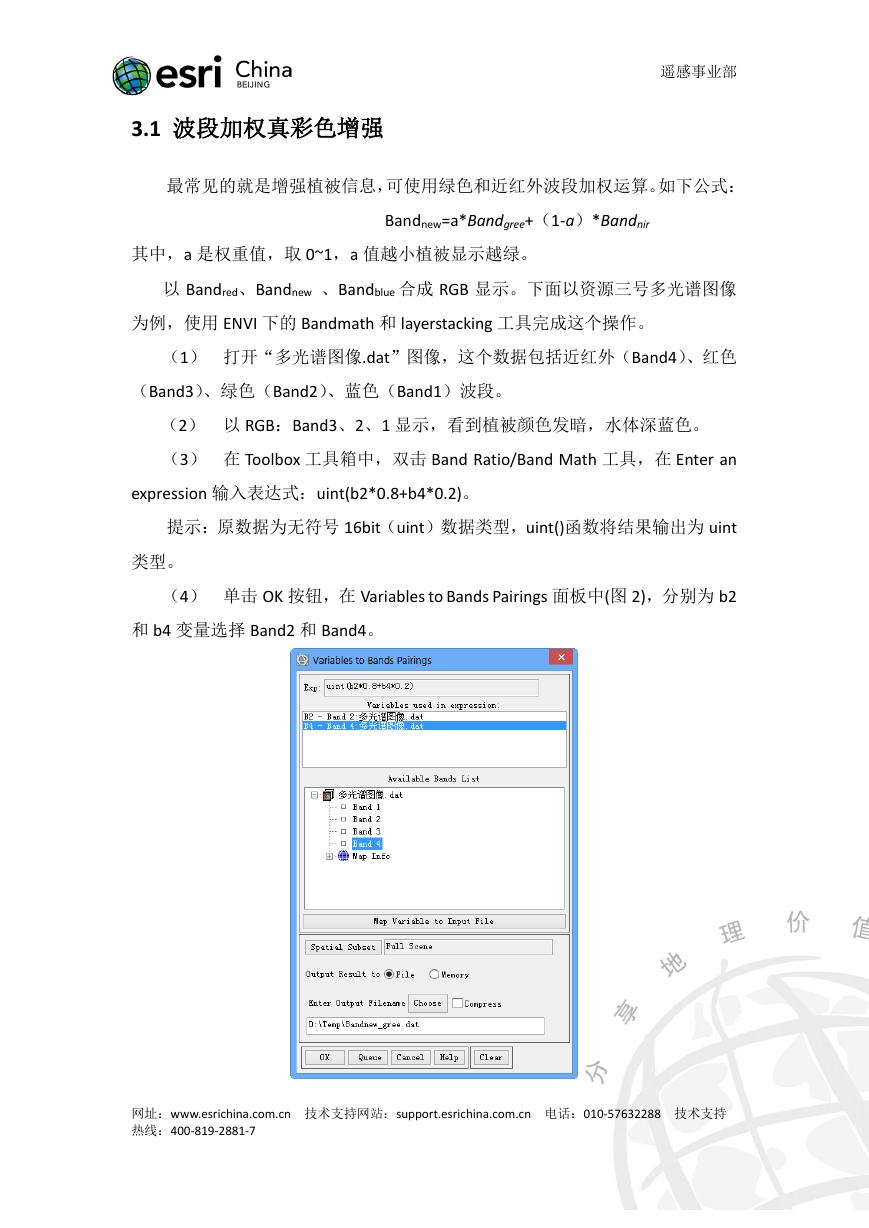
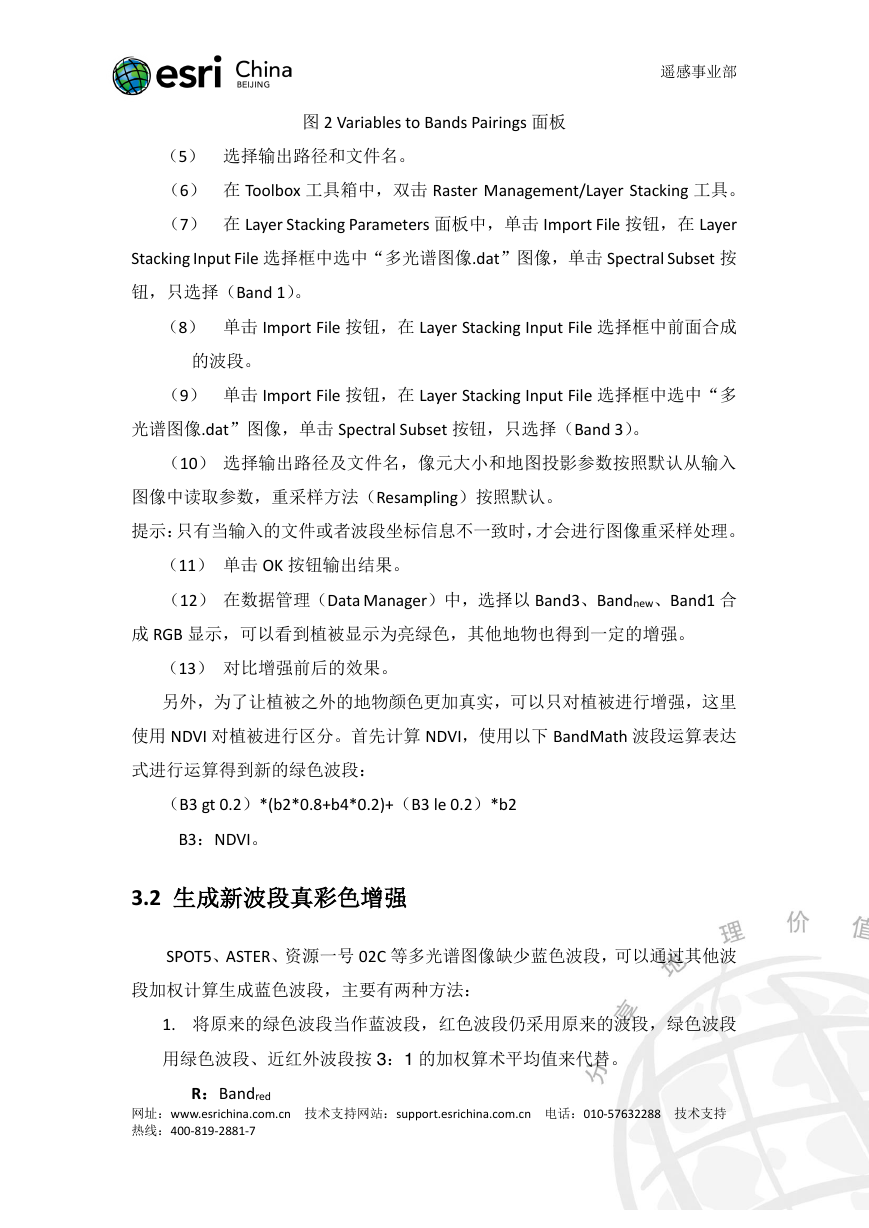
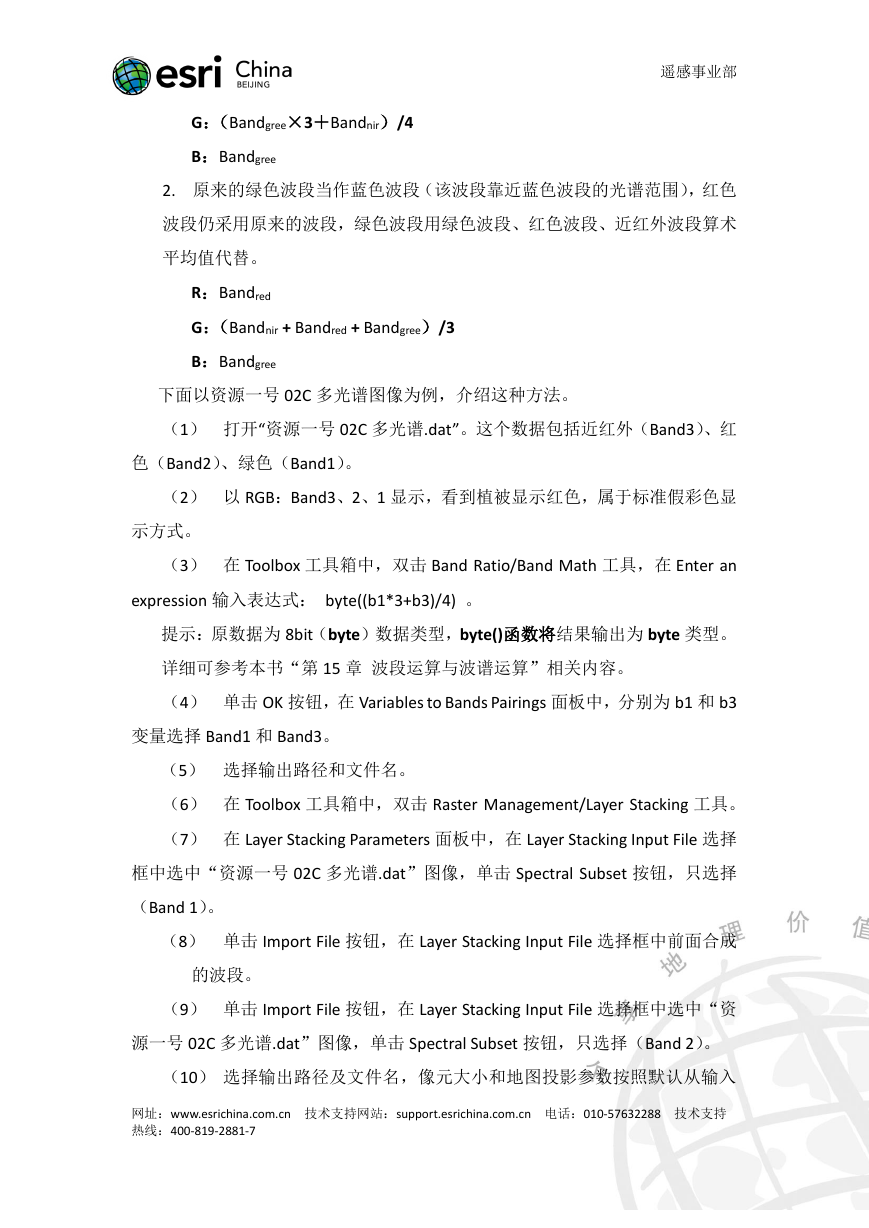
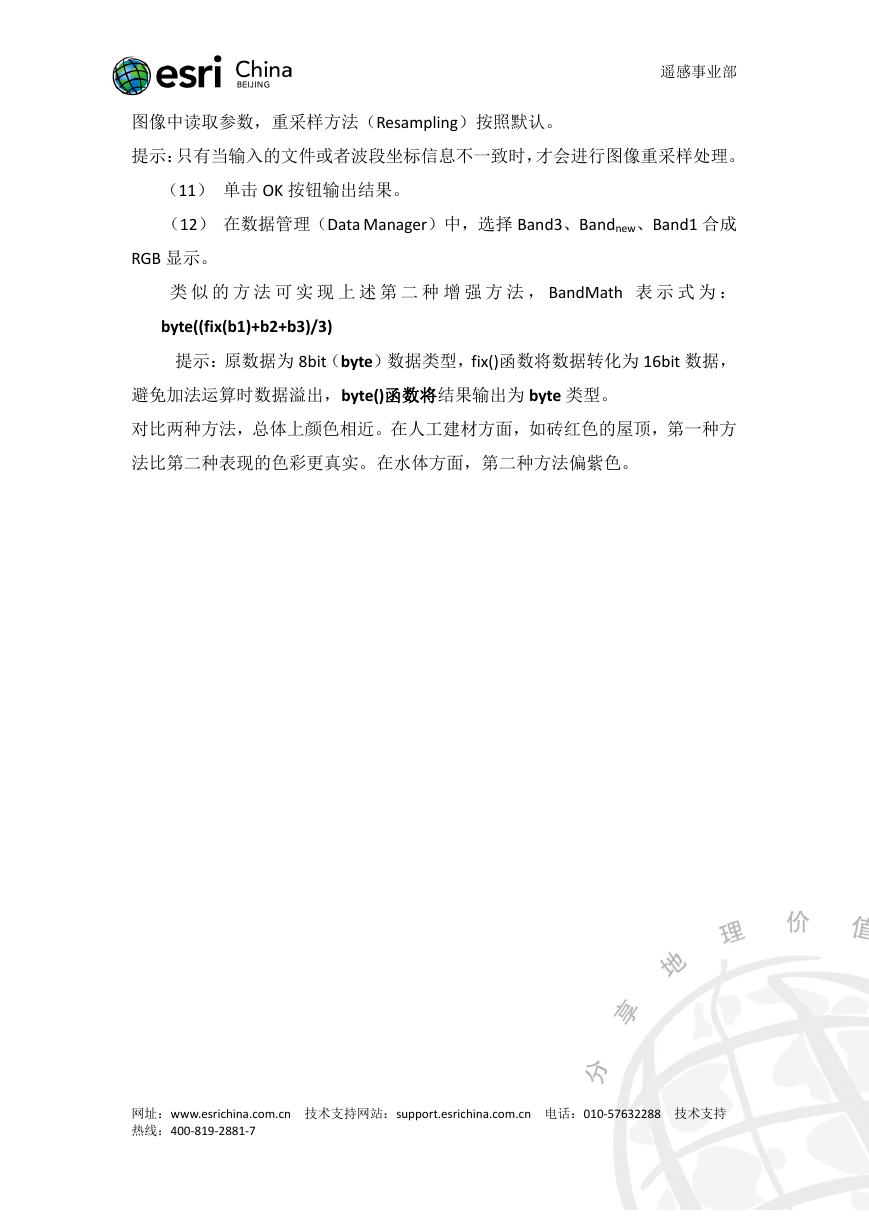
 2023年江西萍乡中考道德与法治真题及答案.doc
2023年江西萍乡中考道德与法治真题及答案.doc 2012年重庆南川中考生物真题及答案.doc
2012年重庆南川中考生物真题及答案.doc 2013年江西师范大学地理学综合及文艺理论基础考研真题.doc
2013年江西师范大学地理学综合及文艺理论基础考研真题.doc 2020年四川甘孜小升初语文真题及答案I卷.doc
2020年四川甘孜小升初语文真题及答案I卷.doc 2020年注册岩土工程师专业基础考试真题及答案.doc
2020年注册岩土工程师专业基础考试真题及答案.doc 2023-2024学年福建省厦门市九年级上学期数学月考试题及答案.doc
2023-2024学年福建省厦门市九年级上学期数学月考试题及答案.doc 2021-2022学年辽宁省沈阳市大东区九年级上学期语文期末试题及答案.doc
2021-2022学年辽宁省沈阳市大东区九年级上学期语文期末试题及答案.doc 2022-2023学年北京东城区初三第一学期物理期末试卷及答案.doc
2022-2023学年北京东城区初三第一学期物理期末试卷及答案.doc 2018上半年江西教师资格初中地理学科知识与教学能力真题及答案.doc
2018上半年江西教师资格初中地理学科知识与教学能力真题及答案.doc 2012年河北国家公务员申论考试真题及答案-省级.doc
2012年河北国家公务员申论考试真题及答案-省级.doc 2020-2021学年江苏省扬州市江都区邵樊片九年级上学期数学第一次质量检测试题及答案.doc
2020-2021学年江苏省扬州市江都区邵樊片九年级上学期数学第一次质量检测试题及答案.doc 2022下半年黑龙江教师资格证中学综合素质真题及答案.doc
2022下半年黑龙江教师资格证中学综合素质真题及答案.doc